스파르타코딩클럽 앱개발 종합반 2주차 앱 개발 준비
앱 개발 준비 및 기본적인 페이지 레이아웃과 기본 속성, 태그들을 실습했던 2주차에 이어서 3주차를 진행했다.
이번주 목차
- 키값만 가져와서 유용하게 사용자 입맛대로 코딩하기
목차 정리 끝!
01. 첫번째
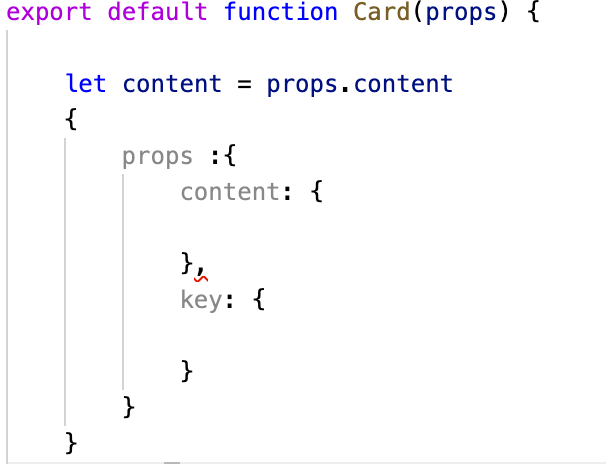
-> 원하는 키값만 가져와서 사용하자... 유용하게
import React, { useState, useEffect } from 'react';
import main from '../assets/main.png';
import { StyleSheet, Text, View, Image, TouchableOpacity, ScrollView } from 'react-native';
import data from '../data.json';
import Card from '../components/Card';
import Loading from '../components/Loading';
export default function MainPage() {
console.disableYellowBox = true;
//return 구문 밖에서는 슬래시 두개 방식으로 주석
const [state, setState] = useState([]);
//컴포넌트에 상태를 여러개 만들어도 됨
//관리할 상태이름과 함수는 자유자재로 정의할 수 있음
//초기 상태값으로 리스트, 참거짓형, 딕셔너리, 숫자, 문자 등등 다양하게 들어갈 수 있음.
const [ready, setReady] = useState(true);
useEffect(() => {
//뒤의 1000 숫자는 1초를 뜻함
//1초 뒤에 실행되는 코드들이 담겨 있는 함수
setTimeout(() => { //지연함수
setState(data);
setReady(false);
}, 1000); // 1초 후에 상태관리에 들어가는 것
}, []);
// let tip = data.tip;
let tip = state.tip;
let todayWeather = 10 + 17;
let todayCondition = '흐림';
//처음 ready 상태값은 true 이므로 ? 물음표 바로 뒤에 값이 반환(그려짐)됨
//useEffect로 인해 데이터가 준비되고, ready 값이 변경되면 : 콜론 뒤의 값이 반환(그려짐)
return ready ? (
<Loading />
) : (
/*
return 구문 안에서는 {슬래시 + * 방식으로 주석
*/
<ScrollView style={styles.container}>
<Text style={styles.title}>나만의 꿀팁</Text>
<Text style={styles.weather}>오늘의 날씨: {todayWeather + '°C ' + todayCondition} </Text>
<Image style={styles.mainImage} source={main} />
<ScrollView style={styles.middleContainer} horizontal indicatorStyle={'white'}>
<TouchableOpacity style={styles.middleButton01}>
<Text style={styles.middleButtonText}>생활</Text>
</TouchableOpacity>
<TouchableOpacity style={styles.middleButton02}>
<Text style={styles.middleButtonText}>재테크</Text>
</TouchableOpacity>
<TouchableOpacity style={styles.middleButton03}>
<Text style={styles.middleButtonText}>반려견</Text>
</TouchableOpacity>
<TouchableOpacity style={styles.middleButton04}>
<Text style={styles.middleButtonText}>꿀팁 찜</Text>
</TouchableOpacity>
</ScrollView>
<View style={styles.cardContainer}>
{/* 하나의 카드 영역을 나타내는 View */}
{tip.map((content, i) => {
return <Card content={content} key={i} />;
})}
</View>
</ScrollView>
);
}
const styles = StyleSheet.create({
container: {
//앱의 배경 색
backgroundColor: '#fff',
},
title: {
//폰트 사이즈
fontSize: 20,
//폰트 두께
fontWeight: '700',
//위 공간으로 부터 이격
marginTop: 50,
//왼쪽 공간으로 부터 이격
marginLeft: 20,
},
weather: {
alignSelf: 'flex-end',
paddingRight: 20,
},
mainImage: {
//컨텐츠의 넓이 값
width: '90%',
//컨텐츠의 높이 값
height: 200,
//컨텐츠의 모서리 구부리기
borderRadius: 10,
marginTop: 20,
//컨텐츠 자체가 앱에서 어떤 곳에 위치시킬지 결정(정렬기능)
//각 속성의 값들은 공식문서에 고대로~ 나와 있음
alignSelf: 'center',
},
middleContainer: {
marginTop: 20,
marginLeft: 10,
height: 60,
},
middleButton01: {
width: 100,
height: 50,
padding: 15,
backgroundColor: '#fdc453',
borderColor: 'deeppink',
borderRadius: 15,
margin: 7,
},
middleButton02: {
width: 100,
height: 50,
padding: 15,
backgroundColor: '#fe8d6f',
borderRadius: 15,
margin: 7,
},
middleButton03: {
width: 100,
height: 50,
padding: 15,
backgroundColor: '#9adbc5',
borderRadius: 15,
margin: 7,
},
middleButtonText: {
color: '#fff',
fontWeight: '700',
//텍스트의 현재 위치에서의 정렬
textAlign: 'center',
},
middleButton04: {
width: 100,
height: 50,
padding: 15,
backgroundColor: '#f886a8',
borderRadius: 15,
margin: 7,
},
cardContainer: {
marginTop: 10,
marginLeft: 10,
},
});

